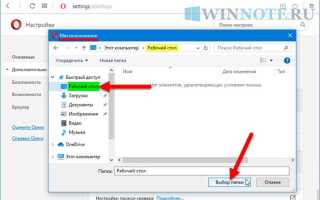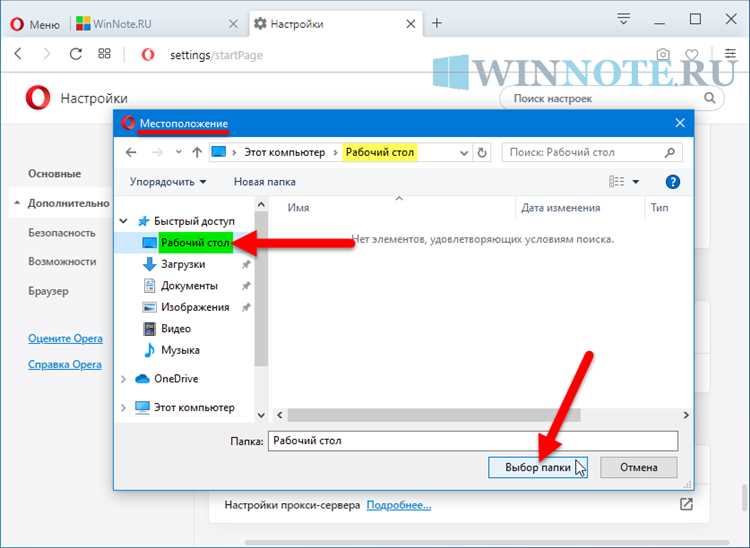
Opera GX ориентирован на геймеров, но при этом сохраняет все ключевые функции классического браузера. Одной из таких функций является управление путём сохранения загружаемых файлов. Изменение папки загрузки позволяет упорядочить данные и ускорить доступ к нужной информации, особенно если используется отдельный диск или облачная синхронизация.
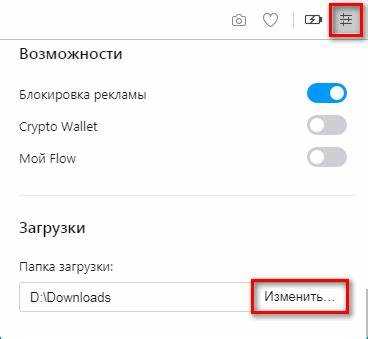
По умолчанию Opera GX сохраняет файлы в стандартную системную директорию загрузок. Однако изменить её можно через настройки браузера. Для этого откройте меню «Настройки» с помощью сочетания клавиш Alt + P, затем прокрутите до раздела «Загрузки». В пункте «Расположение загрузок» нажмите кнопку «Изменить» и выберите нужную папку.
Если необходимо, чтобы браузер каждый раз запрашивал место сохранения файла, активируйте опцию «Спрашивать, куда сохранять каждый файл перед загрузкой». Это удобно при работе с различными категориями файлов, особенно если они должны храниться в отдельных директориях по проектам или типу содержимого.
Изменения применяются сразу и не требуют перезапуска браузера. Проверьте новый путь, загрузив тестовый файл. Если выбранная директория недоступна, Opera GX вернётся к использованию папки по умолчанию, поэтому рекомендуется использовать постоянный локальный путь или синхронизируемое хранилище.
Где в Opera GX находятся настройки загрузок
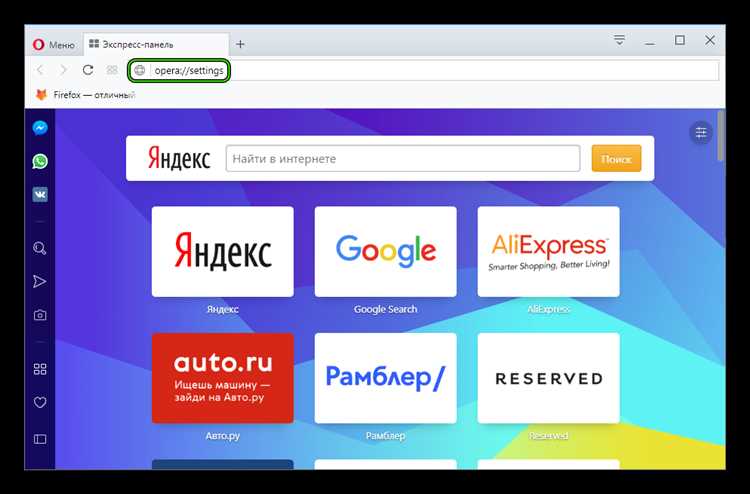
Откройте боковую панель слева и нажмите на значок настроек (шестерёнка). Либо используйте сочетание клавиш Alt + P, чтобы мгновенно перейти в раздел настроек.
В открывшемся окне перейдите к блоку Дополнительно в левой части и выберите пункт Браузер. Прокрутите страницу до раздела Загрузки.
Здесь отображается текущий путь для сохранения файлов. Кнопка Изменить позволяет указать другую папку. Также можно активировать опцию Спрашивать, куда сохранять каждый файл, чтобы выбирать путь вручную при каждой загрузке.
Все изменения применяются мгновенно. Перезапуск браузера не требуется.
Как открыть нужный раздел настроек для изменения папки
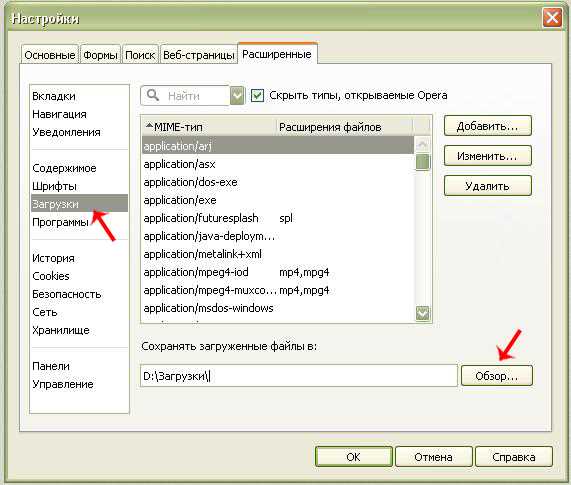
Откройте браузер Opera GX и нажмите на значок с тремя полосами в правом верхнем углу. В выпадающем меню прокрутите вниз и выберите пункт «Перейти в полные настройки браузера».
В открывшемся окне настроек найдите раздел «Загрузки». Чтобы быстрее перейти к нему, введите слово «Загрузки» в поле поиска настроек, расположенное сверху страницы. Это сразу отфильтрует список параметров и покажет нужный блок.
В разделе «Загрузки» отображается текущий путь к папке сохранения файлов. Чтобы изменить его, нажмите кнопку «Изменить» рядом с полем пути. Выберите новую директорию через проводник и подтвердите выбор.
После выбора новой папки изменения применяются автоматически, без необходимости перезапуска браузера.
Пошаговая инструкция по выбору новой папки загрузки
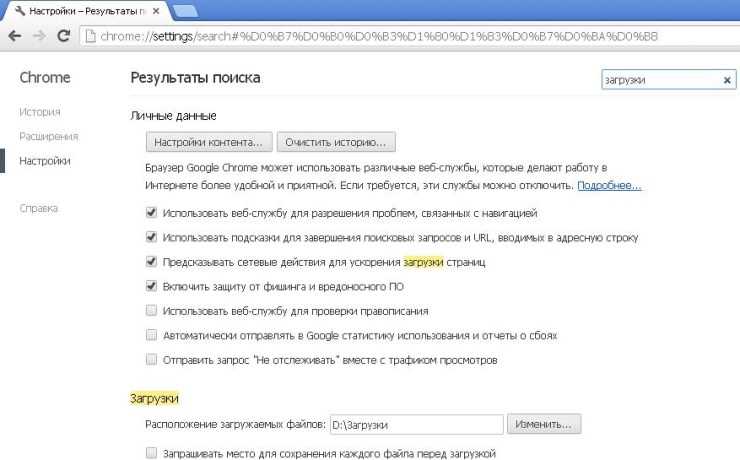
1. Откройте браузер Opera GX и нажмите на значок с тремя линиями в правом верхнем углу для вызова боковой панели.
2. Пролистайте вниз и кликните по кнопке «Перейти в настройки» или нажмите Alt + P для быстрого доступа.
3. В открывшемся разделе выберите вкладку «Дополнительно» в левой части окна, затем перейдите в подраздел «Загрузки».
4. Найдите строку «Расположение папки загрузки» и нажмите на кнопку «Изменить» рядом с указанным путем.
5. В появившемся окне проводника укажите нужную директорию. Для удобства рекомендуется создать отдельную папку, например, «GX_Загрузки» в разделе D или другом несистемном диске.
6. Подтвердите выбор нажатием кнопки «Выбор папки». Путь обновится в настройках автоматически.
7. Для контроля загрузок установите флажок «Всегда спрашивать, куда сохранять файлы», если требуется вручную указывать путь для каждой загрузки.
8. Закройте настройки. Новое расположение вступает в силу без перезапуска браузера.
Что делать, если нужная папка не отображается в списке
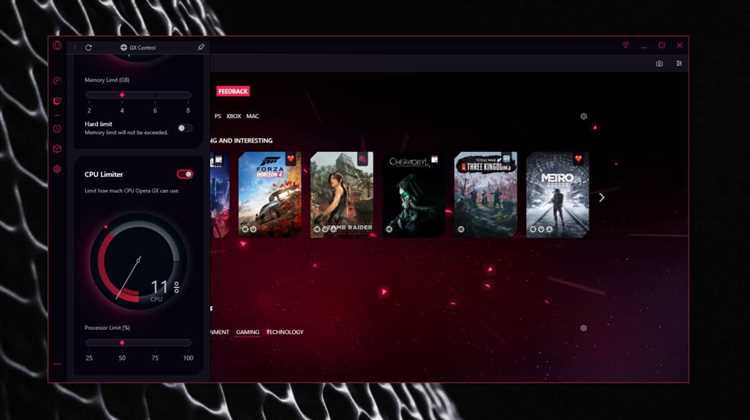
Если в окне выбора папки загрузки отсутствует нужная директория, нажмите на кнопку «Обзор» или «Выбрать другую папку». Это откроет системный проводник, позволяющий вручную указать путь к требуемому каталогу.
Проверьте, не скрыта ли папка в настройках операционной системы. В Windows перейдите в «Параметры папок» и включите отображение скрытых файлов и папок. После этого попробуйте снова выбрать папку в браузере.
Убедитесь, что выбранный диск или папка доступны для записи. Если они находятся на внешнем носителе или сетевом ресурсе, проверьте подключение и права доступа. При отсутствии доступа Opera GX может не отображать такую папку.
Если папка находится слишком глубоко в иерархии или содержит нестандартные символы в названии, создайте ярлык на неё в удобном месте, например, на рабочем столе, и выберите уже этот ярлык в настройках загрузки.
При отсутствии реакции интерфейса на кнопку выбора папки перезапустите браузер. Иногда помогает сброс настроек, связанный с повреждённым профилем пользователя. Для этого закройте Opera GX, перейдите в директорию %appdata%\Opera Software\Opera GX Stable и временно переименуйте папку профиля, затем запустите браузер повторно и попробуйте снова изменить путь загрузки.
Как включить запрос папки перед каждой загрузкой
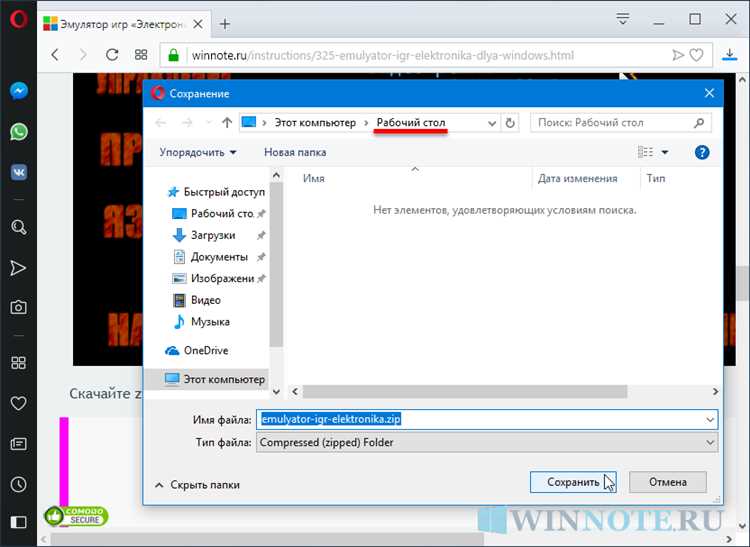
Opera GX позволяет задать запрос места сохранения для каждого файла отдельно. Эта функция особенно полезна, если загрузки сохраняются в разные директории по типу контента.
- Откройте браузер Opera GX.
- Нажмите на иконку меню в левом верхнем углу.
- Выберите пункт «Настройки» или нажмите Alt + P для быстрого доступа.
- Перейдите в раздел «Дополнительно» и выберите подраздел «Загрузки».
- Найдите переключатель «Спрашивать место сохранения перед загрузкой каждого файла».
- Активируйте его – тумблер должен стать синим.
После включения этой опции, при каждой загрузке будет открываться окно выбора папки. Это упрощает организацию файлов и исключает необходимость вручную перемещать их позже.
Как проверить, работает ли новая папка загрузки
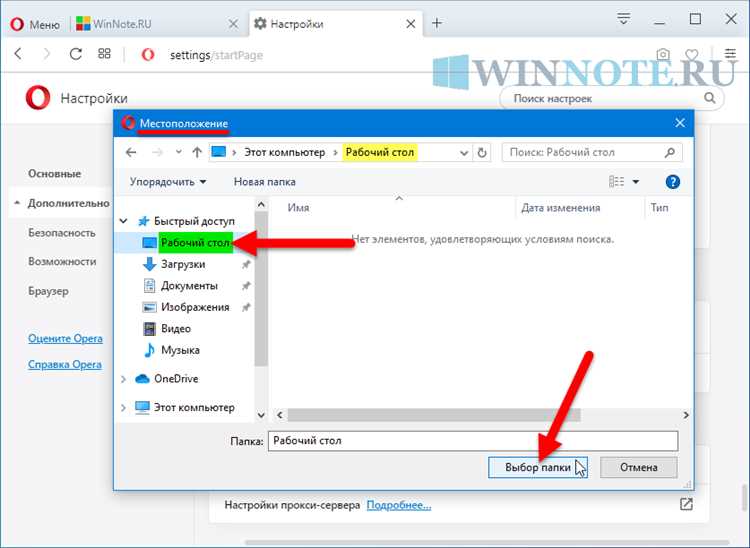
Для того чтобы убедиться, что Opera GX использует новую папку для загрузок, выполните несколько простых шагов. Во-первых, скачайте любой файл из интернета. После завершения загрузки откройте выбранную папку и убедитесь, что файл появился в новом месте.
Если файл оказался в старой папке, проверьте настройки браузера. Перейдите в меню «Настройки» (иконка шестерёнки в левом нижнем углу), затем откройте раздел «Дополнительно» и выберите «Загрузки». Убедитесь, что путь к новой папке правильно прописан в поле «Папка для загрузок». Если путь указан верно, но файл по-прежнему сохраняется не в том месте, попробуйте перезапустить браузер.
Кроме того, убедитесь, что в новой папке есть необходимые права на запись. Если браузер не может сохранять файлы в выбранном каталоге, это может быть связано с ограничениями доступа. Проверьте свойства папки в проводнике, чтобы подтвердить, что у вас есть разрешение на запись файлов.
Для дополнительной проверки можно изменить путь к папке загрузок на временный каталог и снова скачать файл. Это поможет исключить проблемы с доступом или некорректными настройками папки.
Вопрос-ответ:
Как изменить папку загрузки в браузере Opera GX?
Для того чтобы изменить папку загрузки в Opera GX, откройте настройки браузера. Для этого кликните на значок меню в левом верхнем углу и выберите «Настройки». Затем в разделе «Дополнительно» выберите «Загрузки». Здесь вы сможете указать новый путь для загрузок, нажав на кнопку «Изменить» рядом с полем «Папка для загрузок». Выберите папку, в которой хотите сохранять файлы, и подтвердите изменения.
Можно ли задать разные папки для разных типов файлов в Opera GX?
В Opera GX нет встроенной функции для автоматического назначения разных папок для различных типов файлов. Все загруженные файлы будут сохраняться в одну папку, выбранную в настройках. Однако, вы можете использовать расширения для браузера, которые помогут автоматизировать процесс сортировки файлов по категориям и перемещению их в нужные папки.
Что делать, если после изменения папки загрузки файлы не сохраняются в нужную папку?
Если после изменения папки загрузки файлы не сохраняются в выбранную папку, первым делом проверьте, правильно ли указан путь в настройках браузера. Иногда изменения могут не применяться из-за ошибки в настройках или проблемы с правами доступа. Убедитесь, что папка существует и что у браузера есть разрешение на запись в нее. Также попробуйте перезапустить браузер и проверить, сохраняются ли файлы в правильное место после этого.
Где в Opera GX можно найти настройки загрузок?
Для того чтобы найти настройки загрузок в Opera GX, откройте меню браузера, кликнув на значок с тремя горизонтальными линиями в левом верхнем углу. В открывшемся меню выберите пункт «Настройки». В разделе «Основные» прокрутите страницу до блока «Загрузки». Здесь вы сможете настроить путь для сохранения файлов, а также выбрать опции, связанные с поведением загрузок.
Как изменить поведение загрузок в Opera GX, например, чтобы файлы не сохранялись автоматически?
Чтобы изменить поведение загрузок в Opera GX, откройте настройки браузера и перейдите в раздел «Загрузки». В разделе «Загрузки» можно отключить опцию «Автоматически открывать загруженные файлы». Это позволит вам вручную выбирать, что делать с загруженными файлами. Также можно настроить запрос на место сохранения для каждого файла при загрузке, чтобы не сохранять их автоматически.